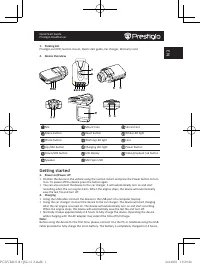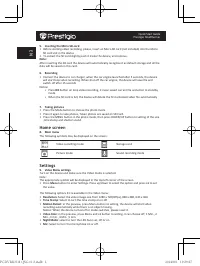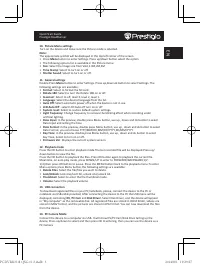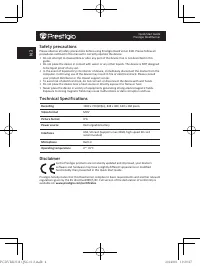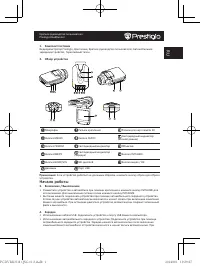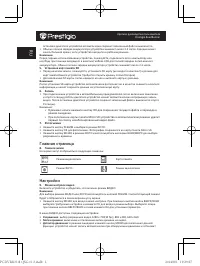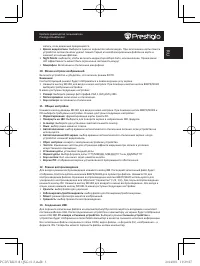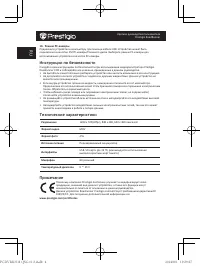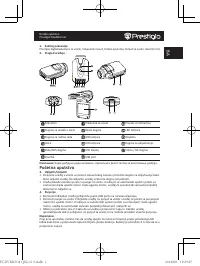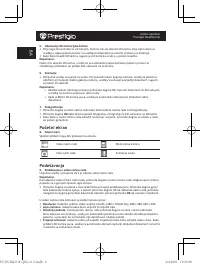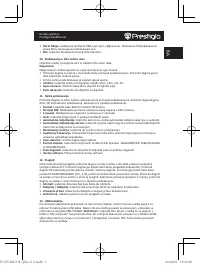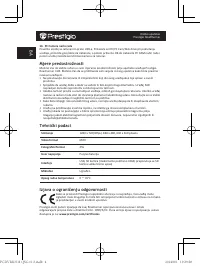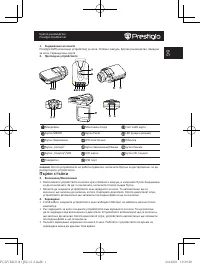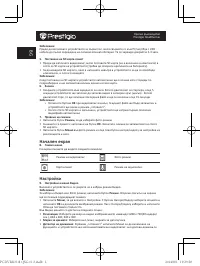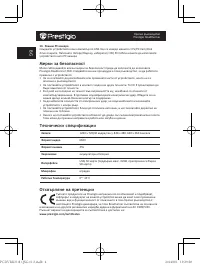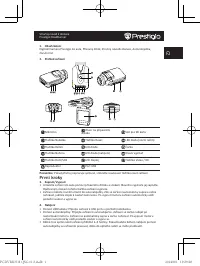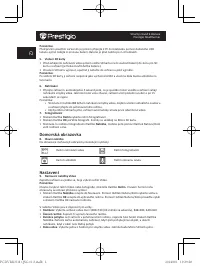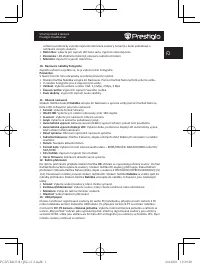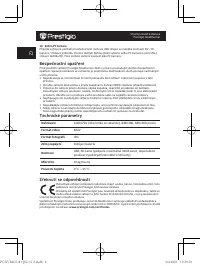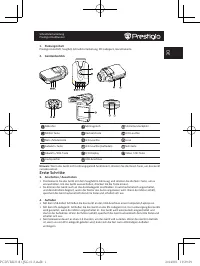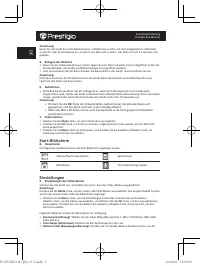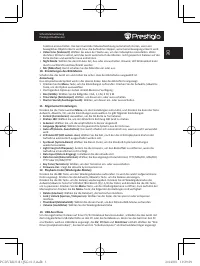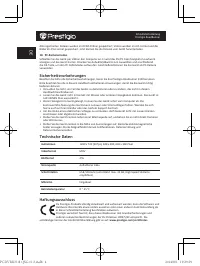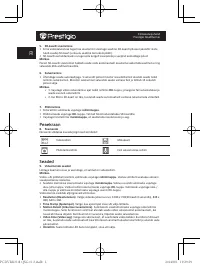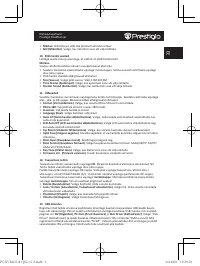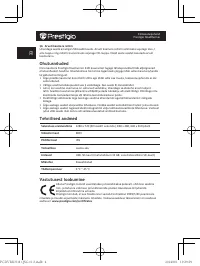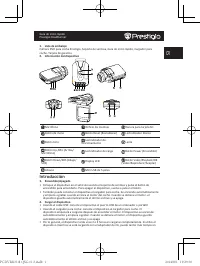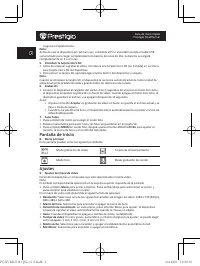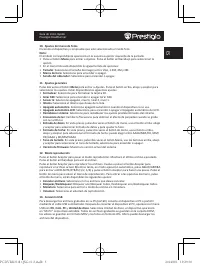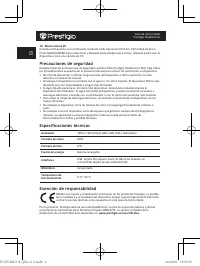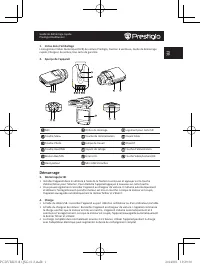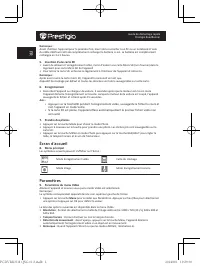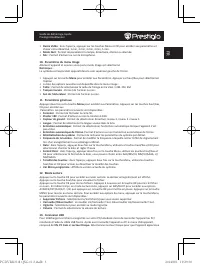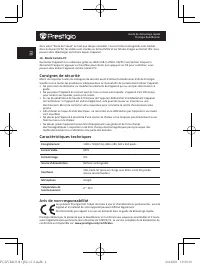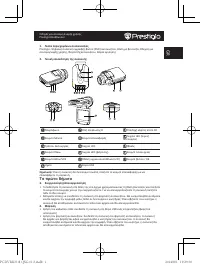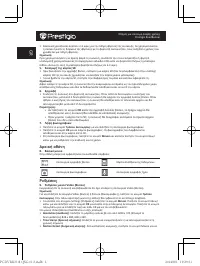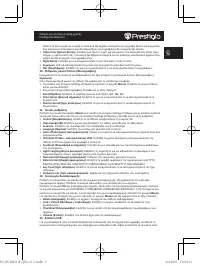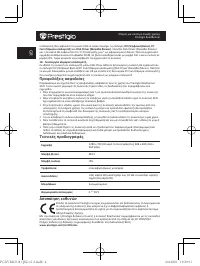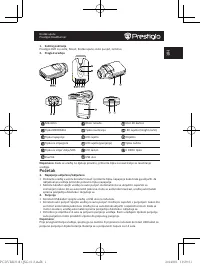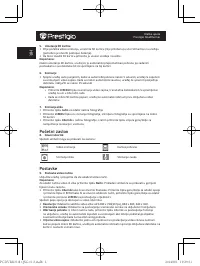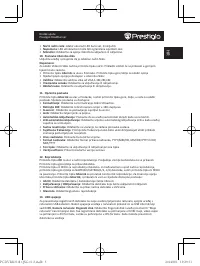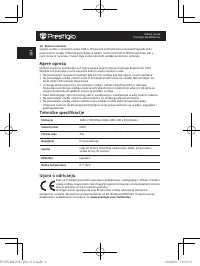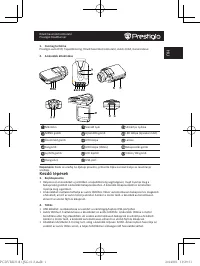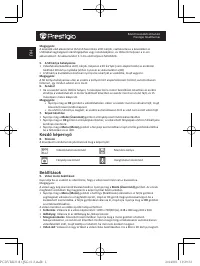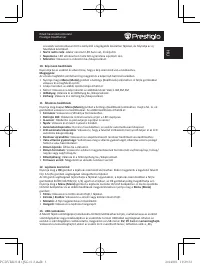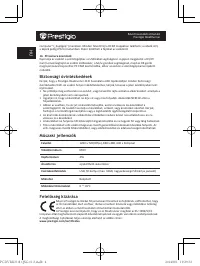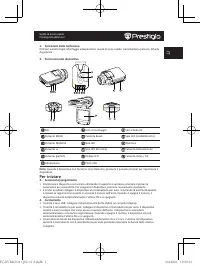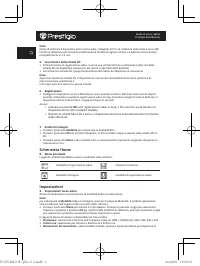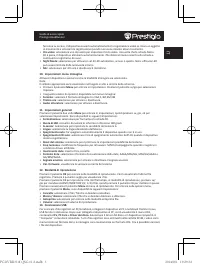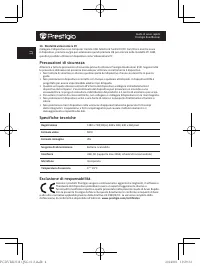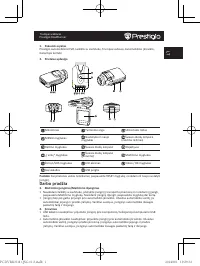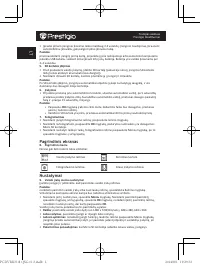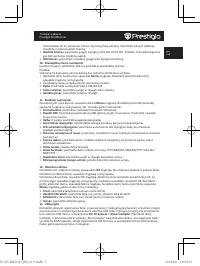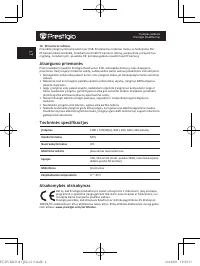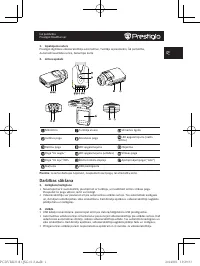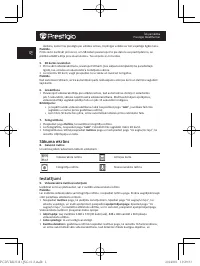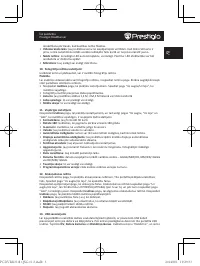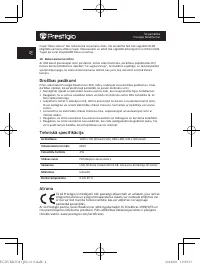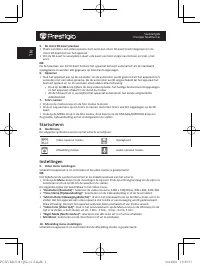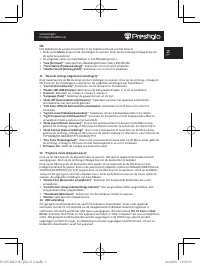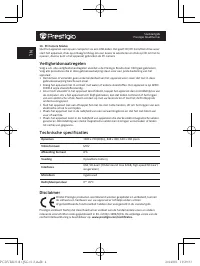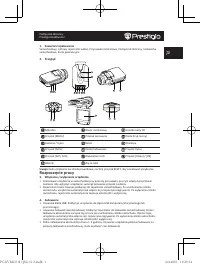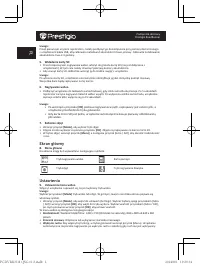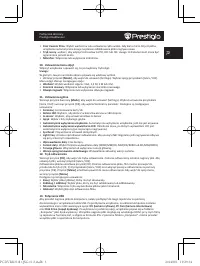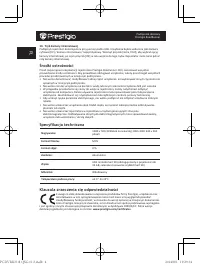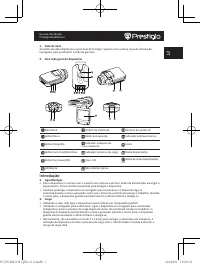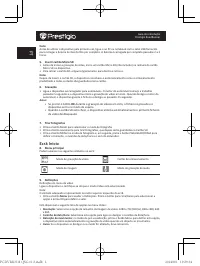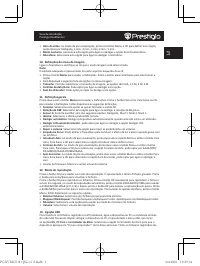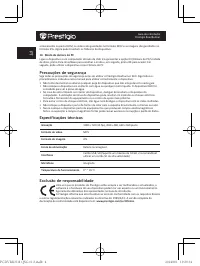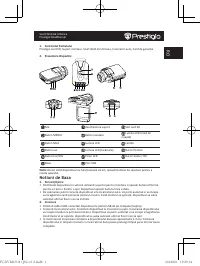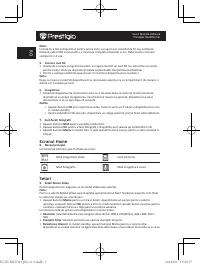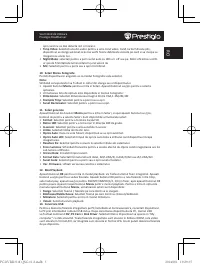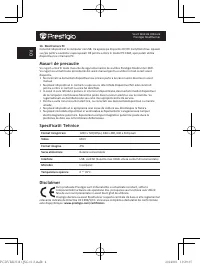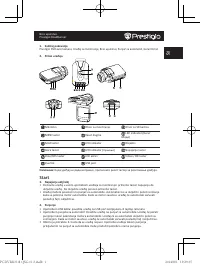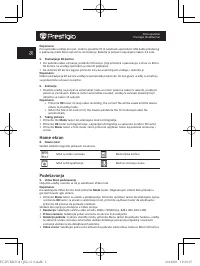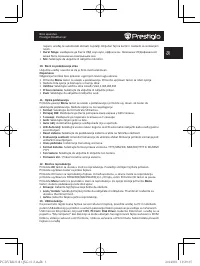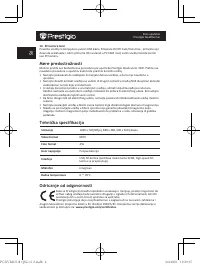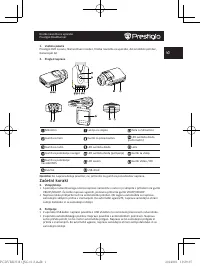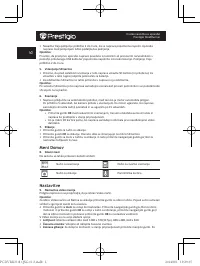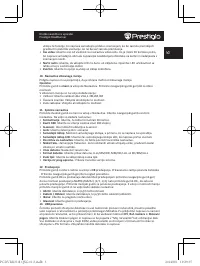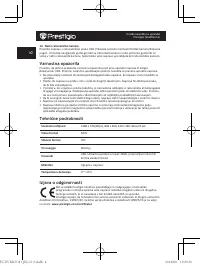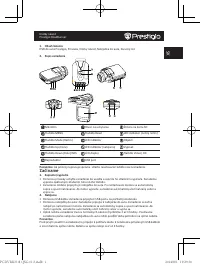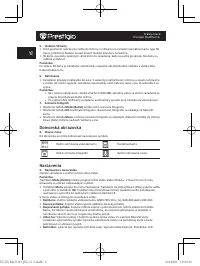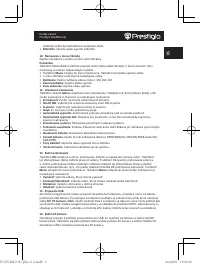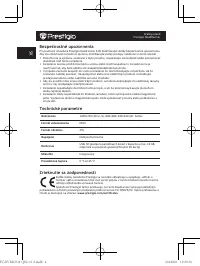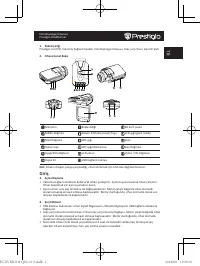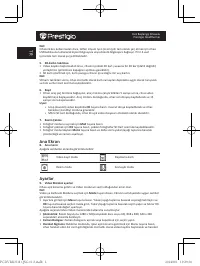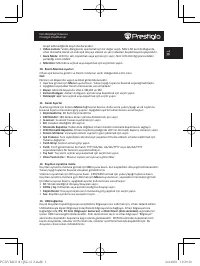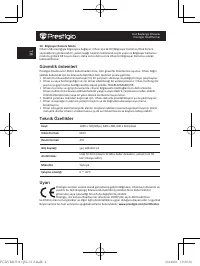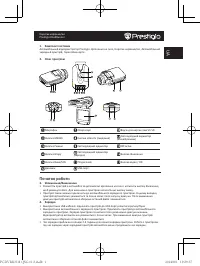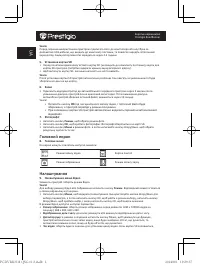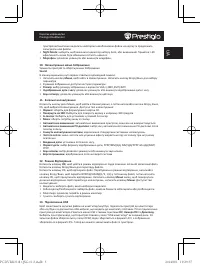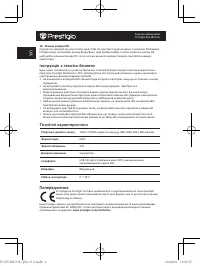Видеорегистратор Prestigio Roadrunner 310i - инструкция пользователя по применению, эксплуатации и установке на русском языке. Мы надеемся, она поможет вам решить возникшие у вас вопросы при эксплуатации техники.
Если остались вопросы, задайте их в комментариях после инструкции.
"Загружаем инструкцию", означает, что нужно подождать пока файл загрузится и можно будет его читать онлайн. Некоторые инструкции очень большие и время их появления зависит от вашей скорости интернета.
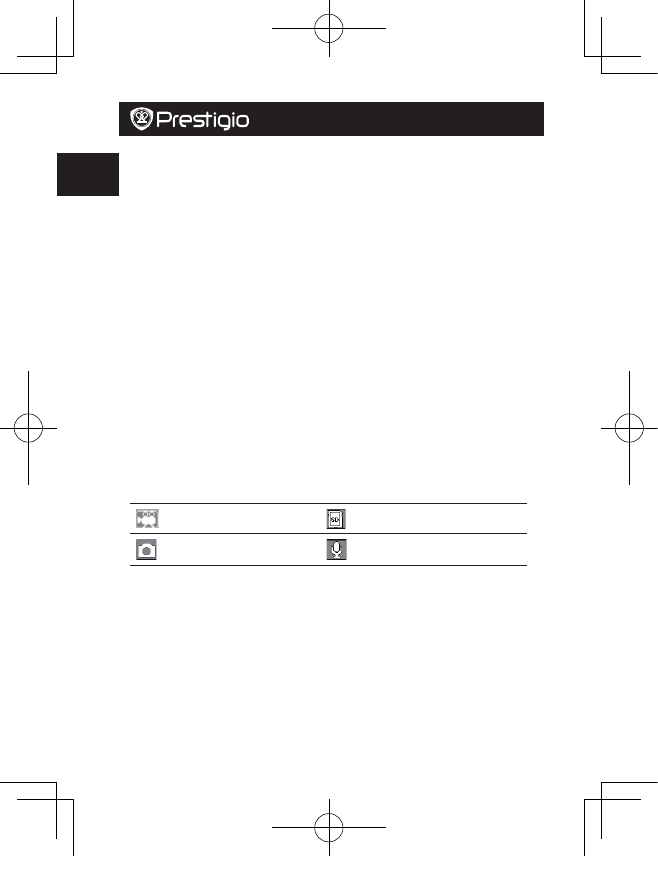
Īsā pamācība
Prestigio RoadRunner
LV
darbina, kamēr tas pieslēgts pie uzlādes ierīces, tā pilnīgai uzlāde var būt vajadzīgs ilgāks laiks.
Piebilde.
Pirms ierīci darbināt pirmoreiz, ar USB kabeli pievienojiet to pie datora vai piezīmjdatora, lai
pilnībā uzlādētu litija jonu akumulatoru. Tas aizņems 2–3 stundas.
5. SD kartes ievietošan
•
Pirms sākt videoierakstīšanu, ievietojiet SD karti (nav iekļauta komplektā) tai paredzētajā
ligzdā, kas atrodas aiz akumulatora nodalījuma vāciņa.
•
Lai izņemtu SD karti, viegli piespiediet to uz iekšu un izvelciet no ligzdas.
Piebilde.
Kad ievietosiet SD karti, ierīce automātiski pazīs noklusējuma atmiņas karti un dati tiks saglabāti
šajā kartē.
6.
Ierakstīšana
•
Pievienojot videoierakstītāju pie uzlādes ierīces, kad automašīnas dzinējs ir iedarbināts
pēc 5 sekundēm, sāksies nepārtraukta videoierakstīšana. Mašīnas dzinējam apstājoties,
videoierakstītājs saglabās pēdējo failu un pēc 15 sekundēm izslēgsies.
Brīdinājums:
»
ja nepārtrauktās videoierakstīšanas laikā nospiedīsiet pogu “
Labi
”, jaunākais fails tiks
saglabāts un ierīce pāries gaidstāves režīmā;
»
kad mikro SD karte būs pilna, ierīce automātiski izdzēsīs pirmo nebloķēto failu.
7.
Fotografēšana
• Piespiediet pogu
Režīms
, lai izvēlētos fotogrāfiju režīmu.
•
Lai fotografētu, nospiediet pogu “
Labi
”. Fotoattēli tiks saglabāti mikro SD kartē.
•
Fotografēšanas režīmā piespiediet
izvēlnes
pogu un tad spiediet pogu “Uz augšu/Uz leju”, lai
iestatītu izšķirtspēju un laiku.
Sākuma ekrāns
8.
Galvenā izvēlne
Uz ekrāna jābūt redzamiem šādiem simboliem:
Videoieraksta režīms
Atmiņas karte
Fotogrāfiju režīms
Skaņas ieraksta režīms
Iestatījumi
9.
Videoieraksta izvēlnes iestatījumi
Ieslēdziet ierīci un pārbaudiet, vai ir izvēlēts videoieraksta režīms.
Piebilde.
Lai izvēlētos videoieraksta vai fotogrāfiju režīmu, nospiediet režīmu pogu. Ekrāna augšējā kreisajā
stūrī parādīsies atbilstošs simbols.
• Nospiediet
izvēlnes
pogu, lai piekļūtu iestatījumiem. Spiediet pogu “Uz augšu/Uz leju”, lai
atlasītu vajadzīgo, un izvēli apstipriniet, piespiežot
apstiprinājumpogu
. Spiediet pogu “Uz
augšu/Uz leju”, lai izvēlētos atbilstošo vērtību, un to iestatiet, piespiežot apstiprinājumpogu.
Videoieraksta izvēlnē ir pieejamas šādas opcijas.
•
Izšķirtspēja
: ļauj izvēlēties 1280 x 720 (30 kadri/sek), 848 x 480 vai 640 x 360 pikseļu
videoieraksta attēlus.
•
Laika spiedogs
: to var ieslēgt vai atslēgt.
•
Kustību detektors
: gaidstāves režīmā nospiediet izvēlnes pogu, lai iestatītu tā funkcionēšanu,
un ierīce automātiski sāks videoierakstīšanu, kad detektors fiksēs kustīgus objektus, un
PCDVRR310I QSG v1.2.indb 2
2014/8/1 19:29:33